Viktiga kortkommandon för Microsoft PowerPoint
Lär dig att snabba upp tiden du spenderar på PowerPoint-filer genom att lära dig dessa viktiga kortkommandon för PowerPoint.
PowerPoint är fortfarande en ganska populär presentationsprogram trots den ökande konkurrensen som erbjuder alternativa smarta verktyg och funktioner för att skapa bättre, mer engagerande presentationer jämfört med deras PowerPoint-motsvarigheter.
Tja, om du föredrar att hålla dig till PowerPoint men har problem med att spara dina presentationer, har vi några potentiella lösningar redo för dig.
Se till att filen du försöker spara inte är en skrivskyddad fil. Du kan inte redigera och spara skrivskyddade filer.
Som en snabb lösning kan du öppna en ny presentationsfil, kopiera alla bilder från presentationen som inte kommer att sparas och sedan klistra in bilderna i den nya presentationen.
Spara den nya filen på skrivbordet med alternativet Spara som , använd inte kortkommandot. Försök att spara den som en PPT om du inte kan spara den som en PPTX-fil.
Att logga ut från PowerPoint med kontoalternativen i appen kan lösa det här problemet.
Gå till Arkiv → klicka på Konto → klicka på knappen Logga ut . Logga sedan in igen och kontrollera om det hjälpte.
Om de första lösningarna inte fungerade, försök att reparera PowerPoint.
Gå till Kontrollpanelen och navigera till Program → Program och funktioner
Välj Office 355/Microsoft 365 och klicka på Ändra
Du kommer att uppmanas att tillåta appen att göra ändringar på din enhet, välj Ja
Välj Snabbreparation och vänta tills felsökaren har åtgärdat dina problem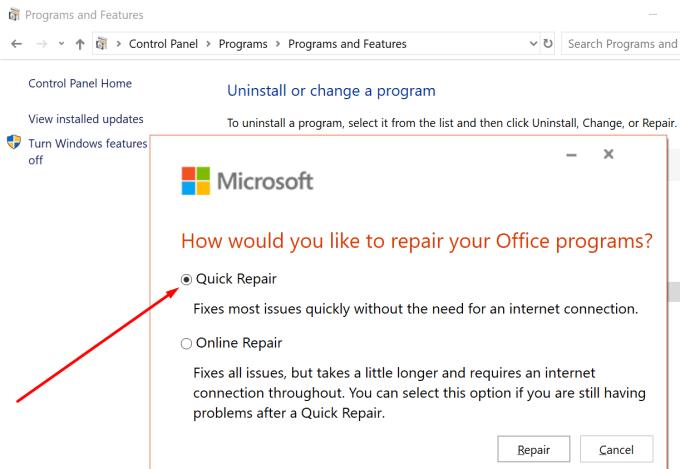
Om Quick Repair inte fungerade, använd alternativet Online Repair och kontrollera om du nu kan spara din presentation.
Om du inte kan spara filen, kontrollera om det finns en problematisk bild som bryter sparfunktionen. Det är inte ovanligt att vissa typer av diagram eller bilder orsakar detta problem.
Om det finns en bild eller en grupp bilder som inte kan kopiera-klistras, radera diagrammen och bilderna från dessa bilder och spara filen. Att ta bort de problematiska föremålen borde göra susen.
Om förhandsgranskningsfönstret är aktiverat i Filutforskaren, räknas funktionen som att en annan användare har filen öppen före dig. Som ett resultat placerar systemet filen i skrivskyddat läge.
För att kringgå detta fel öppnar du Filutforskaren, klickar på Visa och avmarkerar alternativet Förhandsgranskningsfönster .
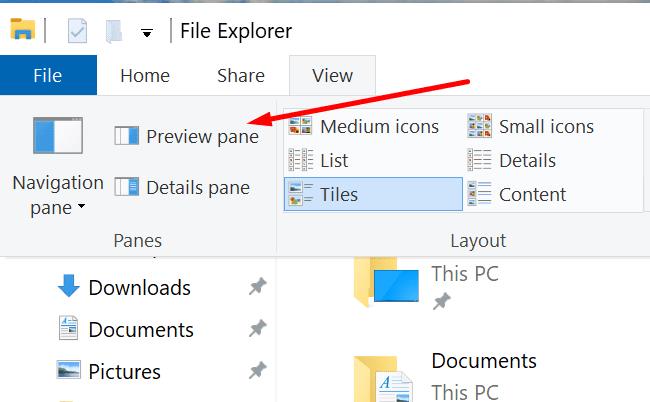
Om du installerar om en ny kopia av PowerPoint kan du komma ur problem.
Öppna Kontrollpanelen → välj Avinstallera ett program
Välj Microsoft Office → klicka på Avinstallera och följ instruktionerna för att avinstallera Office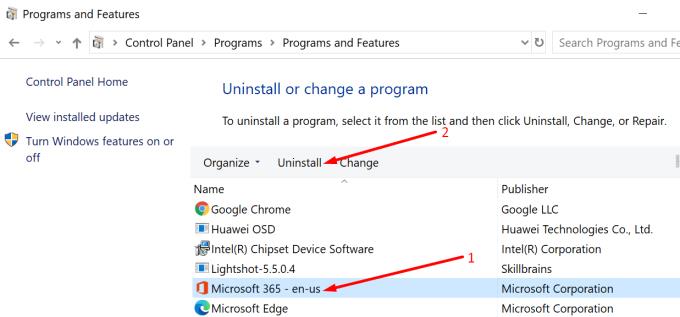
Starta om datorn och installera om Office från Microsoft.
Här är några råd som hjälper dig att undvika liknande problem i framtiden:
Lär dig att snabba upp tiden du spenderar på PowerPoint-filer genom att lära dig dessa viktiga kortkommandon för PowerPoint.
Har du någonsin velat bädda in ett Office 365-dokument på din webbplats? I den här guiden, ta en titt på hur du kan göra just det
I vår senaste Office 365-guide, ta en titt på hur du lösenordsskyddar filer från Microsoft Office.
Om några av bilderna på ditt PowerPoint-bildspel blir tomma, kan det tyda på att det finns ett problem med dina animationer.
Att presentera inför dina kamrater och överordnade måste vara en av de mest skrämmande uppgifterna någonsin. Du är aldrig helt säker på vilken feedback du skulle få, vilket bara ökar spänningen. Dock, …
Om du använder Windows 10 och letar efter gratis sätt att spela in din skärm, finns det tillgängliga alternativ. Det finns tre gratis sätt att spela in din skärm
Om du är en aktiv Surface Pen-användare och ofta presenterar bilder i skolan eller på jobbet, är KeyPenX ett ganska snyggt sätt att navigera i ett PowerPoint-bildspel med Surface Pen som fjärrkontroll.
PowerPoint har en praktisk funktion som låter användare spela in ljud i sina presentationer. Om det inte fungerar kan den här guiden hjälpa dig.
Så här kan du samarbeta med Office 365 för fjärrarbete
Om PowerPoint inte kan konvertera och exportera videor, ger den här guiden dig fyra lösningar för att snabbt lösa det här problemet.
Om du har problem med att spara dina PowerPoont-presentationer, har vi några potentiella lösningar redo för dig i den här guiden.
Om din PowerPoint-presentation fortsätter att gå tillbaka till den första bilden, använd den här felsökningsguiden för Windows och Mac.
Lär dig hur du kan förhindra att e-postmottagare kan vidarebefordra ett e-postmeddelande i Microsoft Outlook.
Läs denna steg-för-steg-guide om hur du automatiskt vidarebefordrar e-post i Outlook skrivbordsapp för Windows, macOS och andra enheter.
Tvinga fram ett meddelande på dina Microsoft Excel för Office 365-filer som säger Öppna som skrivskyddad med den här guiden.
En handledning som visar hur man importerar bilder från en annan Microsoft PowerPoint 365 presentationsfil.
Vi visar hur en systemadministratör kan låsa upp en Microsoft Excel-fil så att den kan redigeras av en annan användare.
Fortfarande använder Windows Live Mail för Hotmail eller andra e-post? Lär dig här hur du importerar Outlook-kontakter till Windows Live Mail desktop-app.
Lär dig hur du inaktiverar automatisk numrering och punktlistor i Microsoft Word med denna lättföljda handledning.
Om Office säger att åtgärden du begärde inte kunde utföras, uppdatera och reparera din Office-paket. Om problemet kvarstår, avinstallera Office.
Vill du få tillgång till ditt Yahoo Mail direkt från ditt Outlook-konto? Lär dig hur du lägger till Yahoo Mail i Outlook 2021, 2019 och 2016.
Hantera de fyra vanligaste problemen med Microsoft OneDrive med denna samling av lösningar för att få din molnlagring att fungera korrekt.


















